Eye-Fi im Video Test: SanDisks SD-Karte überträgt Bilder drahtlos, versteht sich auf iPhone und iPad
In Technik-affinen Kreisen wird die Marke „Eye-Fi“ bereits synonym für drahtlose Speicherkarten genutzt. Wir haben uns das Angebot für Fotografen – eine SDHC-Karten mit integriertem Wi-Fi Modul, einer Kompagnon-Applikation für iPhone und iPad und dem Desktop-Manager „Eye-Fi Center“ – jetzt genauer angeschaut und widmen uns dem komplexen Soft- und Harware-Bundle in einer ausführlichen Video-Vorstellung.
Eye-Fi in einem Satz: In der eigenen Kamera ersetzt Eye-Fi die normale SD-Karte und lädt neue Fotos bereits während des Knipsens, drahlos auf euren Rechner, an ein konfiguriertes iOS-Gerät oder an einen Web-Dienst eurer Wahl.

Die Hardware: Die hierzulande von SanDisk vertriebenen Eye-Fi Karten gibt es in zwei Varianten, die sich allein in ihrer Kapazität unterscheiden. Das 8GB-Modell für 49€ bietet etwa 900 10-Megapixel Schnappschüssen Platz, das 4GB Modell für 29€ ungefähr 450. Beiden Karten liegt ein SD-zu-USB Kartenlesegerät mit bei; auf der Speicherkarte selbst, warten die Installationsdateien des „Eye-Fi Centers“ für Mac und Windows.
Das Video: Bevor wir in den Text einsteigen, fangen wir direkt mit unserem 13 Minuten langen Video an. Viele der möglicherweise aufkommenden Fragen dürften anschließend bereits beantwortet sein.
(Direkt-Link)
Desktop-App und Eye-Fi Account: Ausgepackt und installiert, läuft bei Eye-Fi erst mal gar nichts, ohne den entsprechenden Online-Account. Das schnell angelegte Online-Konto, dient zum einen der Synchronisation der Eye-Fi Karteneinstellungen. Ändert ihr diese auf einem Endgerät (wie etwa dem iPhone), versorgt das Eye-Fi-Konto auch die restlichen Geräte mit den neuen Settings. Zum anderen bietet sich der Web-Login auch als temporärer Zwischenspeicher für eure Fotos an. Der kostenlose Eye-Fi Account archiviert auf Wunsch die Schnappschüsse der letzten Woche und erlaubt so Zugriff auf die neuen Fotos, ohne auf den persönlichen Rechner angewiesen zu sein. Ein Browser und der Eye-Fi Zugang reichen aus. Wer die Fotos unbefristet im Eye-Fi Konto lagern möchte bezahlt 50€ pro Jahr.
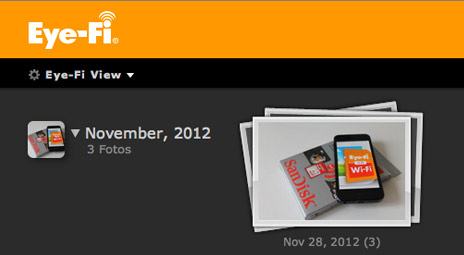
Ist der Login angelegt, kann die Desktop-App gestartet und genutzt werden. Über die Hilfs-Anwendung wird die Eye-Fi Karte jetzt mit ihrer Grundkonfiguration versorgt. In welche W-Lans und mit welchem Passwort soll sich die SD-Karte einloggen? Wohin sollen die Bilder übertragen werden? Sollen auch Videos berücksichtigt werden? Ist der automatische iPhoto-Import gewünscht? Und: Soll das kostenlose Zwischen-Archiv des Eye-Fi Web-Services genutzt werden.
Ist die Konfiguration abgeschlossen kann losfotografiert werden. Mit unseren Einstellungen schiebt die Eye-Fi Karte nun nach jedem Klick auf den Auslöser, das neue Bild direkt an das MacBook Air im Heimnetzwerk. Wir verzichten dabei auf die optional angebotene Ordner-Ablage und übergeben die Fotos direkt an iPhoto. Hier sortiert es sich einfach besser.
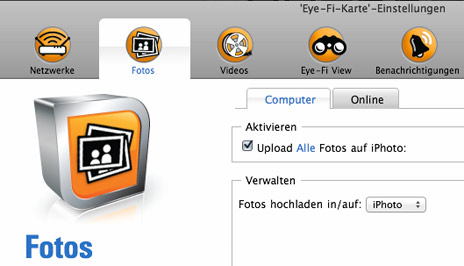
Der Einsatz in der Kamera: Unsere EOS 1100D verfügt über eine ab Werk integrierte Menu-Einstellung für die Eye-Fi Karte. Ist das Häkchen gesetzt, geht die Kamera nicht sofort in den Standby-Modus, sondern schiebt erst alle neuen Bilder durch den im Vorfeld angegebenen W-Lan Hotspot, ehe zum Stromspar-Modus gewechselt wird. Laufende Übertragungen werden im Display angezeigt; die Fotos natürlich trotzdem auf der Karte gesichert. Eine Übersicht der unterstützten Kamera-Modelle lässt sich hier einsehen.
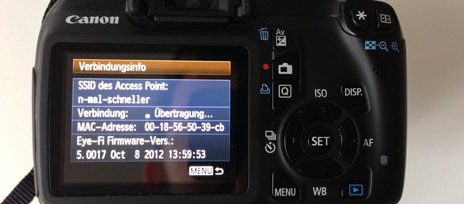
Die Eye-Fi App für iPhone und iPad: Wer länger unterwegs ist und die Bilder nicht erst zu Hause übertragen, sondern schon während des Shootings Speicherplatz freigeben und ein zweites Display zur Bildkontrolle nutzen möchte, kann die Eye-Fi Karte auch in den sogenannten Direkt-Modus versetzen. Dabei wartet eure Spiegelreflex-Kamera nicht bis eins der vorkonfigurierten Netzwerke gefunden wurde, sondern verbindet sich direkt mit dem Endgerät und beamt die Bilder anschließend auf iPhone und iPad.
Die relativ umständliche Lösung – vor dem Außeneinsatz muss beim iPhone der Direkt-Betrieb aktiviert werden, zu Hause angekommen, bricht das Ad-Hoc Netz dann wieder Weg da eurer privates W-Lan wartet – funktioniert im Gegensatz zu den Erfahrungen, die einige kritische Amazon-Rezensenten sammeln konnten recht stabil, ist jedoch nur bedingt zu empfehlen. Ordentliche Fotos wollen am Rechner bearbeitet und begutachtet werden.
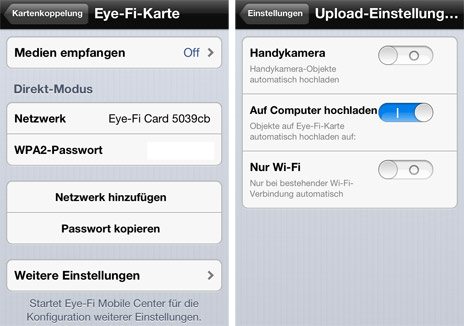
Die iPhone-App ohne Karte: Doch auch ohne Direkt-Übertragung von der Eye-Fi Karte lässt sich die kostenlose iOS-Anwendung als Fotostream-Alternative einsetzen. So können auch die Bilder, die ihr mit eurem iPhone geschossen habt, auf den Eye-Fi Online-Dienst oder direkt an euren Rechner übertragen werden. Wer die letztgenannte Variante wählt, kann auch hier wieder festlegen ob die Schnappschüsse direkt an iPhoto übergeben oder, nach Aufnahemedatum sortiert, in einem Ordner abgelegt werden sollen.
Facebook & Co.: Abschließend soll auch die Kompatibilität des Eye-Fi Angebotes mit Web-Diensten wie Facebook, Flickr und Co. nicht unerwähnt bleiben. Der automatische Upload kann bei Bedarf aktiviert werden – uns würde es im Traum jedoch nicht einfallen, bei der Online-Weitergabe privater Bilder einem Web-Automatismus zu vertrauen. Getestet haben wir das Feature deshalb nicht. Freigegeben, geshared und geteilt wird immer noch händisch.

Fazit: Die Eye-Fi Karten kosten zwar etwas mehr als Speicher-gleiche Karten ohne W-Lan Modul, nehmen euch dafür aber das Umstecken der SD-Karte ins Kartenlesegerät ab und machen den Foto-Abgleich mit dem eigenen Rechner zum Kinderspiel. Eine komfortable Bild-Übertragung, die wir nach einer Woche mit unserer Test-Karte nicht mehr missen wollen. Die Batterie unserer EOS 1100D ist noch so neu, dass der durchaus schnelle Drahtlos-Abgleich sich noch nicht negativ auf die Laufleistung ausgewirkt hat. Wir können das Eye-Fi-Bundle empfehlen – auch wenn die iPhone-Integration eher als nette „gut das es dabei ist“-Spielerei, denn als vollwertiger Ersatz für ein drahtloses Heimnetzwerk angesehen werden sollte.
Ich habe schon etwas länger die 4GB Version. Läuft gut. Es gibt ne Einstellung damit wird Karte nie voll, da übertragene Bilder im ‚Überlauf ‚ auf Karte überschrieben werden.
Hat bei mir leider nie funktioniert. (Nikon D3100)
Das ist ja toll. Haben will! :0)
Diese Karten sind der größte Schrott. Ich habe sie zweimal bestellt und getestet (einmal die Eye-Fi und erst im Sommer die Sandisk-Version) – beide male ging der Müll zurück.
Absolut langsam, ständig Verbindungsabbrüche, und die Einrichtung der Karte am Mac ging gar nicht – die Konfig-Software ist ständig einfach abgestürzt. An und für sich ist diese Idee genial, nur die Umsetzung ist einfach nur mangelhaft.
Hast du dir das Video angesehen? Das sind Probleme, mit den wir glücklicherweise nicht zu kämpfen hatten.
Naja, wer es nicht beherrscht …
Ich nutze die 8GByte-Variante schon seit ca. einem Jahr, sobald ich zu Hause angekommen bin werden die geschossenen Fotos auf meinen iMac transferiert und zusätzlich in meinen FlickR-Fotostream, man kann die FlickR-Freigabe konfigurieren (bei mir auf privat gesetzt).
Absolut keine Probleme, funktioniert sehr gut und dadurch, dass man einige WLAN-Netze parallel konfigurieren kann funktioniert die Übertragung zu Flickr und ins heimische NAS auch per Telekom-Hotspot.
Einziger Kritikpunkt: Die Karte scheint einige Zehntelmillimeter dicker zu sein als normale SD-Karten, der Sitz in meiner Nikon D7000 ist recht knapp, in meiner Casio Exilim passt sie jedoch perfekt.
Da man auch den Ordnernamen konfigurieren kann, ist die Organisation der Photos recht einfach.
Als Speicherort wird der Ordner yy-mm angegeben, Eye-Fi erzeugt den Ordner, falls es ihn noch nicht gibt und schon hat man seine Photos schon nach Jahr und Monat sortiert.
Selten so eine problemlose Konfiguration gesehen, wer das nicht beherrscht, der …
Ich hab die Karte insgesamt 2 Jahre und mehr intensiv benutzt und ich liebe sie. Haben zwar ihre Macken, vor allem der Helper, aber insgesamt sehr hilfreich.
Die Übertragung dauert natürlich etwas, aber nur wenige Sekunden (ca. 4-5)
Organisation läuft Super
Wer RAW haben will, muss sich eben die entsprechende Karte holen.
Tja, Oliver, da war wohl der User das Problem. Die Karte funktioniert bei mir tadellos!
Hab gestern bestellt da ich meine Bilder auf dem iPad (Photoshop Touch) haben will ohne Umweg über Laptop.
Vor allem im Urlaub da der Laptop nicht mitreist
Bin auch gespannt wie das sein wird.
Ich kann bestätigen das die Karten Schrott sind.
Die übertragung funktioniert halbwegs solange man die Kamera nicht in der Hand hält und quasi direkt vor den Router legt.
Ich habe es mit mehreren Canon-DSLR getestet.
Hält man sie aber in der Hand verdeckt man mit der Hand die karte.
Der KartenSlot der Cameras liegt ja genau da wo man die Cameras mit der hand festhält.
Und dadurch deckt man die WiFi-Karte ab. Sie bekommt also keinen vernünftigen Funkkontakt mehr. Die übertragung einzelner Bilder dauert dadurch locker mal 20-30 Sekunden.
Wer will solange pro bild schon warten bzw. die Kamera nach jedem Foto vor den Router legen?
Die Idee der karte ist wirklich gut, aber leider ist die umsetzung mehr als mangelhaft.
Ich finde Toshiba FlashAir besser, da es einfacher zu nutzen ist. iFile (Cydia) wird es in der Version 1.8.0 auch unterstützen.
Coole Sache die Karte. Im Video ist mir aufgefallen, dass der Sprecher ganz oft „Hey“ sagt, erinnert mich an meinen Relilehrer :D
Ich kenne einige, die die Karten letztens testeten. Die Meinungen decken sich: zu lahm, Schrott, kein Raw deshalb, Zwangsregistrierung funzt nicht, einige Kams unterstützen die Funktion nicht…
Guter Film.Liegt es im Bereich des Möglichen die Lautstärke Eurer
Filme zu erhöhen ?
Coole Sache, benötigt man unbedingt den online Account, finde suboptimal wenn meine Bilder alle ins Netz gehen, das wäre ein ko krititerium.
Frage an die unzufriedenen Nutzer… Kann es sein das ihr zb EOS Kameras mit Body aus Metall benutzt habt ? Das wäre zumindest eine logische Erklärung für schwache Verbindung zum WLAN. Die Hand drumrum dämpft natürlich auch – scheint mir logisch.
Jo
Nutze sieben Karten in unterschiedlichster Ausstattung (gibt nicht nur die beiden Ausführungen), sondern auch verschiedene Modelle in oft den beiden Speichergrössen. Nutze dann auch die App., um Bilder von Android oder iOS auf Win Rechner zu bringen.
Auf jeden Fall VOR dem Kauf durchlesen, so sind mit 3D Camera die „Standard“ Karten nicht zu benutzen, da diese nur JPG, MOV und AVI unterstützen. Und auch bei den SanDIsk Karten ist es keiner Selbstberständlichkeit, dass das Pseudo GPS freigeschaltet ist (für den Tag, wo das Bild aufgenommen wurde).
Wie gesagt, sind ein Busserl teuer, und manchmal auch etwas kompliziert für den Ersteinrichter, aber wer das System mal fehlerfrei genutzt hat (Einstellungen !!!), de ist nur noch begeistert. Wie gesagt, ich benutze vier Arten der Karten, die meisten in der 8GB Ausführung (sowohl Original, als auch San Disk Ausführung).
Schaut euch einfach mal im Netz unter „www.eye.fi“ Beschreibung und Software an… Ich liebe meine
Also ich habe die eye.fi card nun schon über 1 jahr in meiner 60d und ich will sie nicht mehr missen! Allerdings ist die „original“ app blöd da die bilder resized werden. Wer dies nicht möchte: die App Shuttersnitch nimmt die bilder in voller größe entgegen!
Nachteil bei Canon Kameras: Wenn ihr Magic Lantern nutzen wollt geht dies nicht mit einer eye.fi karte da hier kein Bootflag durch die kamera gesetzt werden kann.
und an alle die von empfangsproblemen sprechen: ich hab die karte auf direct mode stehen. sprich sie macht ihr eigenes wlan auf und während ich die fotos erstelle werden die bilder direkt auf das ipad übertragen ohne verbindungsabbrüche!
eine Frage nicht zu dem Produkt, mit welcher software hast du es so eingestellt das du dein iPhone am Mac siehst und bedienen kannst?
Und wie siehst du das bild/kamera deines iphone 5/ipads live am mac?
Gruß
AirServer
Gibts auch für Win & Mac!
Echt zu empfehlen…
Ich nutze die Eye-Fi Karte seit über zwei Jahren in einer Canon 1Ds Mark III.
Die Eye-Fi Software fand ich nicht so gut und nutze sie nur, um andere Netzwerke hinzuzufügen.
Für iOS gibt es im App Store noch Shutter Snitch, was etwas professioneller ist, da sich man u.a. das Histogramm anschauen kann, was bei nicht kalbrierbaren Monitoren sehr hilfreich ist.
Das WLAN, das die Karte aufbaut, ist nicht sehr stabil in meiner Kamera, ich nehme meistens auf Jobs noch eine Airport Express Station mit, das läuft deutlich besser und schneller.
Frage: im Direct Mode (ad hoc Verbindung) wie schnell ist die Übertragung?
18 MP bilder meiner (ca 10mb) sind in ca 5sek drüben.
„…versteht sich auf iPhone und iPad“?
…versteht sich MIT iPhone und iPad!
Guckt euch das Video oben mal an und trinkt jedes mal einen Schnaps, wenn er das Wort „Hey“ sagt…danach seid ihr rotzevoll.
Also bei mir klappt alles; im Prinzip jedenfalls. Leider gibt es mit meiner Canon S95 ein Problem. Man kann nicht während einer Session übertragen, weil die Kamera (eye-fi geeignet mit eigenem Menüeintrag dafür!) die Wifi Verbindung nach jedem Foto abbricht. Automatischer neuaufbau klappt nicht. Das Problem ist bekannt, aber Canon wird deshalb kaum ein Firmware Update anbieten… Nach Abschluss der Session in einem Zug übertragen klappt. Also nicht ganz das Wahre für jede als geeignet werbende Kamera.
Schön mal wieder einen Test zu lesen.
Ich habe die Karten vor einigen Jahren im Test gehabt, denn die Idee ist eine gute.
Die Umsetzung eine katastrophale!
Alle Bilder, die man macht, wander(te)n *ersteinmal* über den EyeFi-Server und *dann* erst in das WLAN oder den jew. Facefook Account.
Es war nicht möglich, einen eigenen FTP-Server anzugeben, der mit den Bildern beliefert wird, wenn man nicht möchte, das (so lest mal die engl.sprachigen AGB…) irgendjemand sich die Bilder in die eigene Sammlung aufnehmen kann.
Ich bin aus Eurem Artikel nicht ganz schlau geworden, ob dieses Verhalten immernoch so ist, da es sich aber um ein US-Unternehmen handelt, gehe ich mal davon aus, das es immernoch so ist.
Ansonsten, ne praktische Idee.
Das ist totaler Quatsch. Meine Bilder kommen sofort auf das ipad ohne erst ins Internet geschickt zu werden. Man muss es einfach nur deaktivieren.
Da ist wohl noch ne Klarstellung wg. der hier mehrfach geäußerten „Lahmheit“ anzubringen:
Damit ist – zumindest nach meiner eigenen Erfahrung – die Geschwindigkeit des SPEICHERNS der Bilddaten innerhalb der Kamera gemeint!
D.h.: Wer viele Bilder in Serie schießt, muß auch bei der Wifi 8GB Pro ca. DOPPELT so lange auf das Sichern der Bilder warten wie bei einer „normale“ Karte, die für die optimale Geschwindigkeit der Kamera ausgelegt ist. So z.B. bei meinen Pentax (APC-Format), Class 6.
Weiterhin: Der Adhoc-Modus ist sehr wohl unterwegs mit einem iPad enorm praktisch. Die iPhoto-App ist auch schon recht gut zum Bewerten und Bearbeiten der Bilder nutzbar. Wer viel unterwegs ist, für den ist das eine sehr kompakte Lösung (statt Rumschleppen eines Laptops).
(Bezug=Dein letzter Satz)
…oder das Wandern in das hoffentlich nahegelegene internetcafe um dort einen kartenleser zu benutzen, der an einem verseuchten windows-PC steckt :-)
Ihr schreibt: „Eine Übersicht der unterstützten Kamera-Modelle lässt sich hier einsehen.“
Dort ist dann unter Canon beispielsweise auch eine 7D aufgeführt. Wie ist das möglich, diese Kamera funktioniert dich nur mit CF-Karten. Die hier besprochene Eye-Fi ist aber doch eine SD.
Wer klärt mich auf?
Es gibt seit ein paar Jahren Adapterkarten welche ein CF II Gehäuse haben und einen Einschub für eine SD-Karte. Nutze diese seit etwa 3 Jahren.
Es gibt auch welche von Transcend neu im Programm.
http://www.dkamera.de/news/neu.....karte-vor/
…nur leider unterstützt die kein RAW-Format…
Die Idee ist super! Leider ist das ganze noch nicht ausgereift. Ich hab es im Sommer mit meiner EOS 600D und meinem MacBook Air probiert. Immer war die Karte die Spaßbremse, trotz korrekter Konfiguration. Die Übertragung ist teilweise quälend langsam und bricht ab. Hab sie zurück geschickt. Stecke jetzt wieder die Speicherkarten so in den Mac :-D
Cool wäre wenn sich die Karte von einem gekoppelten iPhone die GPS-Position holen würde und das Foto gleicht taggt. Aber da macht Apple vermutlich nicht mit…
die antwort ist die app shuttersnitch
hier kann man dann „aufgaben“ definieren sobald das bild da ist. Ich habe als aufgabe die GPS Informationen des iphones in die metadaten des bildes schreiben ;)
Kommt für mich nicht in Frage. Ich will da keinen Account anlegen. Mir würde es reichen, wenn ich im Urlaub im Café meine Bilder von der Camera auf meinen eigenen FTP-Server laden kann. Evt. auch Dropbox. Wozu soll ich mich da anmelden? Kommt nicht in Frage. Ich zupfe die SD aus der Camera, packe sie in das Kartenlesegerät von Apple am iPad, lade die Bilder auf mein iPad,vstarte Goodreader und lade die Bilder auf meinen FTP-Server und Dropbox, lösche die SD-Karte. Da brauche ich keine Ey-Fi-Karte, wo ich mich erst registrieren muss. Sollen die ihren Schrott behalten.